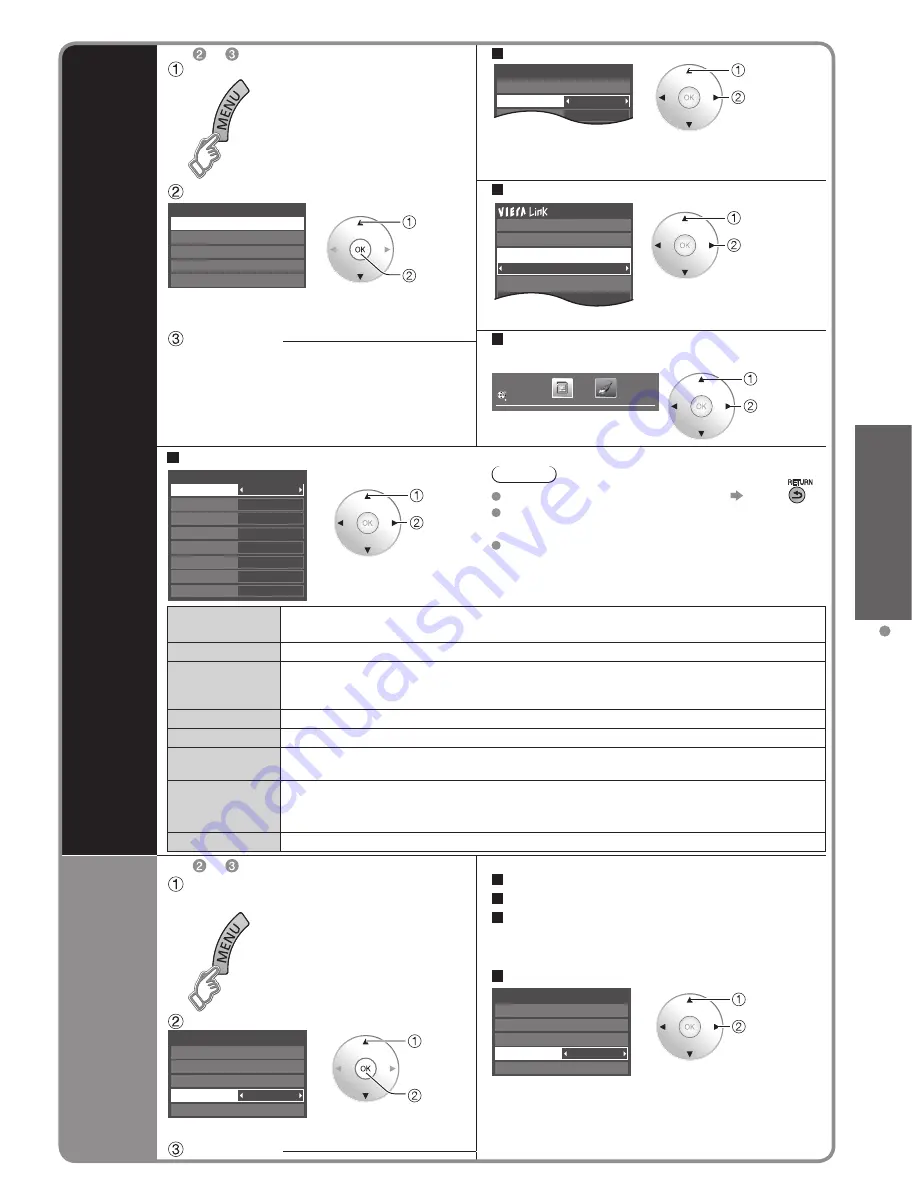
28
29
V
isión
V
isualización con VIERA
IMAGE VIEWER
Menu de
imágenes
fijas
En o
(pág. 27)
Ajuste la Imagen y el Audio
Visualice “Menu de imágenes fijas”
Ejemplo: Menú Imagen
Menú Imagen Menú Audio (pág. 38)
0
0
Vivid
Imagen
1/2
Brightness
Modo
Contraste
Regreso prefijados
Seleccione
Ajuste
Seleccione el elemento
Usar la función VIERA Link
Menu de imágenes fijas
Imagen
Audio
VIERA Link
Ajuste de diapositivas
Selección de tarjeta SD / USB
Seleccione
Siguiente
Seleccione
Cambie
Grabador
Interno
Control VIERA Link
Salida altavoz
Iniciar grabación
Detener grabación
VIERA Link (pág. 44)
Establezca
Selección de tarjeta SD / USB
(SD/USB1/USB2)
Return
OK
Selección
Conectado
Tarjeta SD
(ejemplo)
Seleccione
Cambie
Configurar pase de diapositivas
Rápida
No
No
No
Sepia
Acercamiento
No
No
Ajuste de diapositivas
Intervalo
Repetir reprod.
Transición
Cuadro
Efecto fotografía
Tamaño de foto
Música de fondo
Reproducción de ráfaga
Seleccione
Ajuste
Nota
Para detenerse en medio del ciclo Pulse
La calidad de la imagen disminuye dependiendo
de los ajustes de la presentación de imágenes.
Dependiendo de los ajustes de la presentación
de imágenes, puede que los ajustes de la
imagen no funcionen.
Intervalo
Puede ajustar “Intervalo” en cada imagen que aparece en el modo Diapositivas.
(Corto/Rápida/Normal/Lenta/Muy lenta)
Repetir reprod.
Sí o No la función de repetición de Diapositivas.
(No/Sí)
Transición
Selecciona el efecto de transición
(No/A negro/Borrar
↓
/Borrar
↑
/Borrar
→
/Borrar
←
/
Entrada
↓
/Entrada
↑
/Entrada
→
/Entrada
←
/Ampliar/Rastreo
↑↓
/Rastreo
→←
/
Disolver/Damero/Movimiento/Aleatorio)
Cuadro
Seleccione el Cadro
(No/Arreglo/Collage/Deriva (con calendario)/Deriva/Galería (con calendario)/Galería/Cine)
Efecto fotografía
Selecciona el efecto de conversión
(No/Sepia/Escala de gris)
Tamaño de foto
Elimina los bordes negros que se agregan de acuerdo con el tamaño de la fotografía
que se muestra.
(Normal/Acercamiento)
Música de fondo
Seleccionar la música
(No/Música 1/Música 2/Música 3/Música 4/Música 5/Elección de usuario/Auto)
Elección de usuario: reproduce la música de fondo registrada en “Música de fondo” (pág. 28)
Auto: Reproduce las canciones de la carpeta raíz (directorio) de la tarjeta SD o memoria flash USB.
Reproducción de ráfaga
Reproduce en forma continua fotografías que se tomaron en secuencia.
(No/Sí)
Opciones
de película /
Opciones
de música /
Opciones
de medios
mixtos
En o
(pág. 27)
Visualice “Opciones de película”/“Opciones de música”/
“Opciones de medios mixtos”
Ajuste la Imagen y el Audio
Usar la función VIERA Link
Selección de tarjeta SD / USB
Siga las instrucciones a continuación (Menu
de imágenes fijas)
Configurar “Repetir reprod.”
Sí
Opciones de película
Imagen
Audio
VIERA Link
Selección de tarjeta SD / USB
Repetir
Seleccione
Cambie
Ajustar la función repetir reproducción
Peliculas: (No/Sí)
Música: (No/Una canción/Repetir carpeta)
Seleccione el elemento
Sí
Opciones de película
Imagen
Audio
VIERA Link
Selección de tarjeta SD / USB
Repetir
Seleccione
Aceptar
(Ejemplo: Opciones de película)
Establezca
Cambiar
vista en
miniatura
Diapositivas
Clasificar
Cambiar miniatura
Información
Reproductor de Medios
Fotos
Todas las fotos
Selección de Medios
R
G
B
Y
OK
Selección
RETURN
Diapositivas
Clasificar
Cambiar miniatura
Información
Reproductor de Medios
Fotos
Todas las fotos
Selección de Medios
R
G
B
Y
OK
Selección
RETURN
En
(pág. 27)
7 x 4 (28 fotos)
10 x 6 (60 fotos)
Clasificar
En
(pág. 27)
Mostrar menú “Clasificar”
Vista Mostrar cada una (ordenadas)
Info
Reproductor de Medios
Clasificar por fecha
25/07/2010 26/07/2010 23/07/2010 24/07/2010
Diapositivas
Clasificar
Información
Fotos
Selección de Medios
R
G
B
Y
OK
Selección
RETURN
(p.ej. vista “Clasificar por fecha”)
Fichero (orden ascendente numérico o alfabético)
Clasificar por mes (orden ascendente de los meses)
Clasificar por fecha (orden ascendente de la fecha)
Seleccione el elemento
Seleccione
Aceptar
Todas las fotos
Fichero
Clasificar por mes
Clasificar por fecha
Diapositivas
En
(Vista Mostrar todas las imágenes) (pág. 27)
Diapositivas
Clasificar
Cambiar miniatura
Información
Reproductor de Medios
Fotos
Todas las fotos
Selección de Medios
R
G
B
Y
OK
Selección
RETURN
Siguíente
Previo
RETURN
Pausa
Detener
Adquiriendo
Siguíente
Rota.
Previo
RETURN
Repr.
Adquiriendo
Detener
Diapositivas
Vista individual
Adquiriendo
Siguíente
Previo
Rota.
RETURN
Repr.
Detener
Adquiriendo
Siguíente
Previo
RETURN
Pausa
Detener
Visualización con VIERA IMAGE VIEWER
(Reproductor de Medios) (Continuación)
Vista de Fotografías
Música de
fondo
En
(pág. 27)
Puede registrar el archivo de música reproduciéndose actualmente o los archivos de música incluidos
en la misma carpeta como archivo actual para música de fondo.
Mostrar menú “Música de fondo”
Seleccione el elemento
Seleccione
Aceptar
Música de fondo
Esta canción
Todas las canciones en carpeta
Esta canción: Registrar música actual.
Todas las canciones en carpeta: Registrar la música en una carpeta.
Vista de Videos
Cambiar el
Estado del
sonido
actual
En
(pág. 27)
Visualice “Estado del sonido
actual”
Cuando se pulsa SAP se visualiza el modo de Audio.
(Si la película tiene múltiples señales de audio)
Estéreo
(Estado del sonido actual)
El sonido puede tardar en cambiar varios segundos.
Vista de Música






























